
RDWeb访问需要创建SSLWeb站点对外提供服务,所以需要申请一个“服务器证书”。在本示例中,证书服务器的IP地址是172.18.96.2,需要登录证书颁发页(http://172.18.96.2/certsrv)直接申请一个“服务器证书”并导出证书即可,主要步骤如下。
【说明】标准证书服务器的安装与配置、安装信任根证书、申请证书、导出证书等详细的操作,请参考本书第2章相关内容。本节只介绍关键之处。
1)登录证书申请页,如图5-3-43所示。点击“下载CA证书、证书链或CRL”链接,下载并信任根证书。
2)在“高级证书申请”页中,申请名为mh34.heinfo.edu.cn的“Web服务器证书”,该证书名称为RD Web访问服务器对外提供的域名,如图5-3-44所示。在申请证书时,选择“标记密钥为可导出”选项。

图5-3-43 登录“证书申请”页
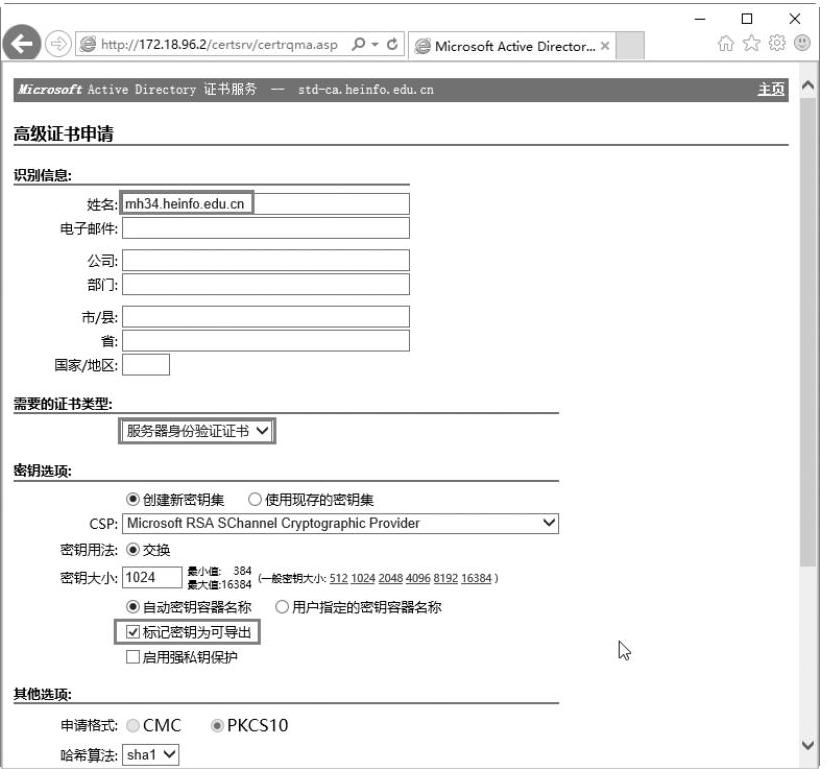
图5-3-44 申请Web服务器证书
3)申请并安装证书后,打开MMC控制台,在“证书→当前用户→个人→证书”目录下,右击新申请并安装的证书mh34.heinfo.edu.cn,在弹出的快捷菜单中选择“所有任务→导出”命令,如图5-3-45所示。
4)在“导出私钥”对话框中,选择“是,导出私钥”选项,如图5-3-46所示。
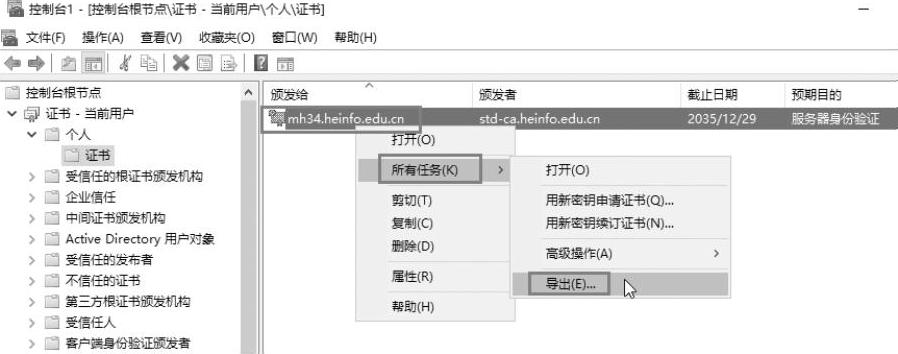
图5-3-45 选择导出(www.xing528.com)
5)在“安全”对话框中,设置证书私钥的导出密码,如图5-3-47所示。
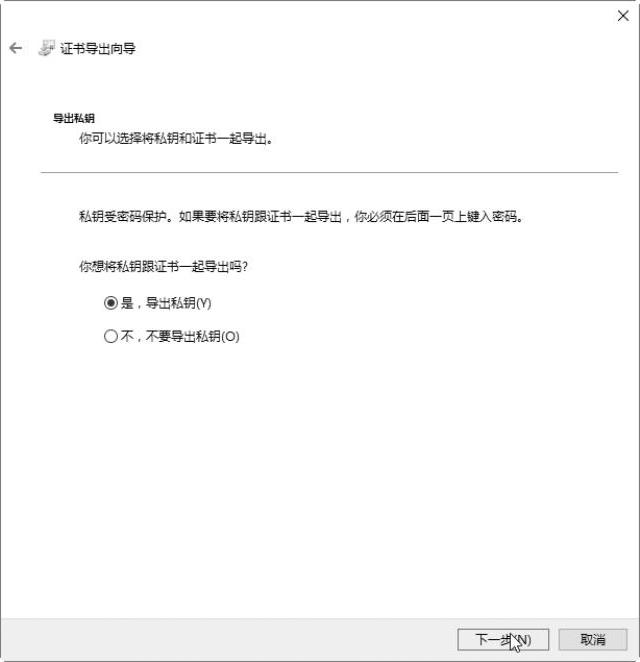
图5-3-46 导出私钥

图5-3-47 设置私钥的导出密码
6)在“要导出的文件”对话框中,单击“浏览”按钮,选择导出证书文件的保存位置及保存文件名,如图5-3-48所示。请记下导出路径及导出文件名,下一节将会使用。
7)在“正在完成证书导出向导”对话框中,单击“完成”按钮,导出证书,如图5-3-49所示。
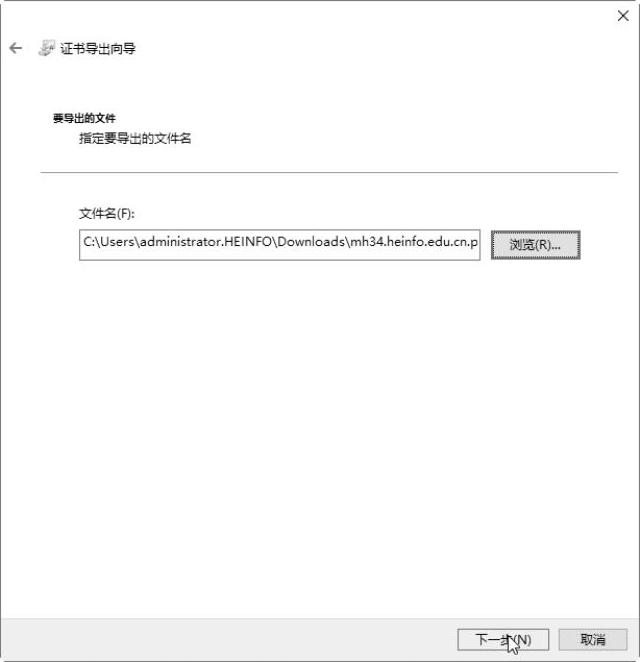
图5-3-48 指定导出文件名称及位置
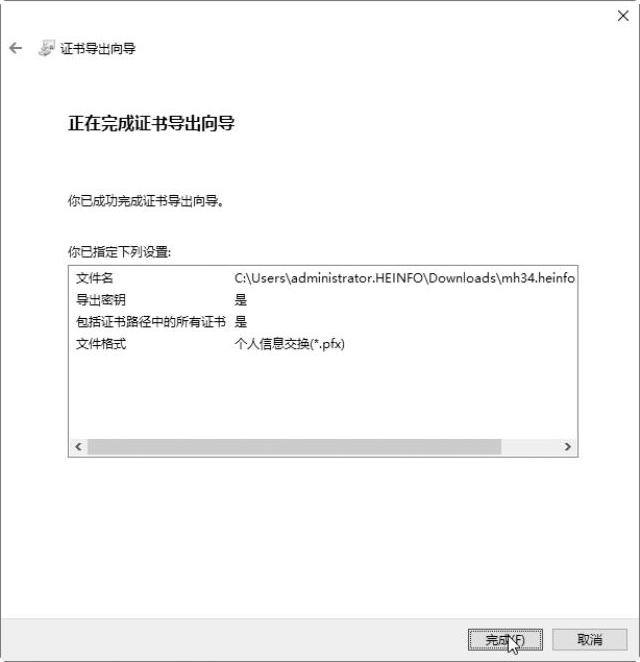
图5-3-49 完成证书导出
免责声明:以上内容源自网络,版权归原作者所有,如有侵犯您的原创版权请告知,我们将尽快删除相关内容。




